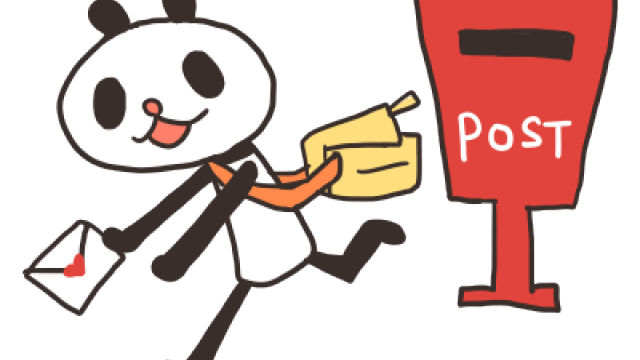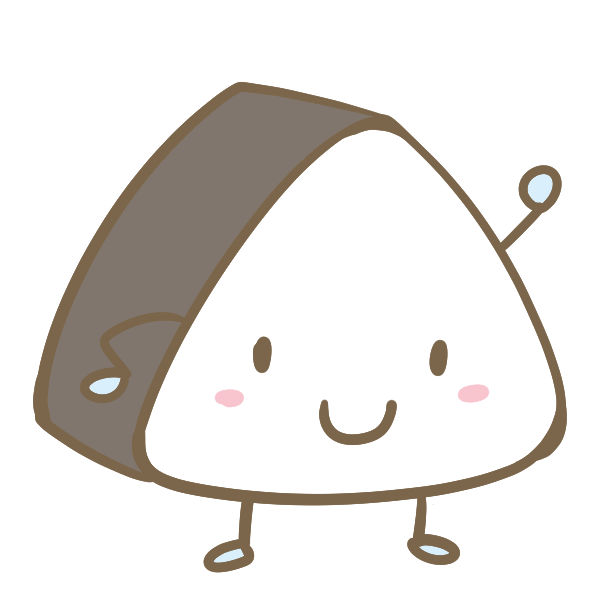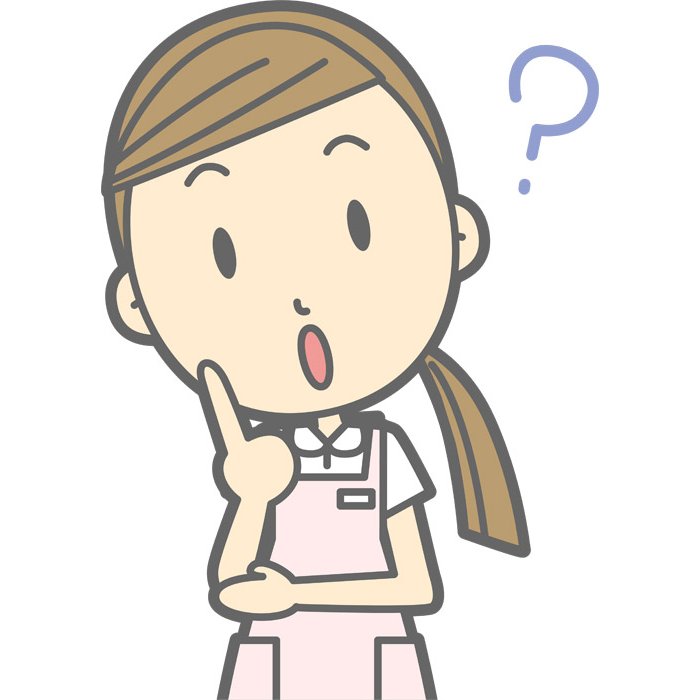この記事は前後編の2記事で構成されています。
まだ前篇をご覧になっていない方は、先に▼コチラ▼の記事をご覧ください。


マンション管理会社に勤めるフロントは、理事会が終わった後、何かしら大なり小なり仕事を依頼されます。
中には、毎週の理事会時にいろんな仕事を鬼のように振られる方もいて、毎日大変な思いをされているかと思います。(同業者ながら頭が下がります。)
そんなフロントの方々、その他社会人の方全員の必須スキルといってもいい技術
Todoリスト(やることリスト)の管理
そのやり方のご紹介です。
さらっと前編のおさらい
前編のおさらいです。
この記事は、次のような方に向けて書いています。
- 毎週の理事会で鬼のように仕事を振られる管理会社フロントの方
- 何から手をつけたらいいのか、仕事の整理がうまくいかない方
- やらなきゃいけない仕事をよく忘れるダメな方
- 残業続きで仕事が回らず休みが取れない社会人の方
- 時々、今何をしなきゃいけないのか分からなくなる方
管理会社フロントだけでなく、一般の社会人の方、特に社会人1~2年目で徐々に任される仕事が多くなってきだした方には、具体的な改善策の参考になると思います。
これを読んで実践すれば、
- 頼まれごとを忘れず、期限を守れる社会人になれる。
- 今やらなきゃいけないことが整理できる。
- 自分の仕事をコントロールできるようになって休みがとりやすくなる。
など、全体スケジュールを制御することで自分の仕事を効率的にこなせるようになり、ゆくゆくは会社やお客さんからの信頼を勝ち取り、より仕事がやりやすくなる、という好循環を生み出せるようになるでしょう。
前半の内容を簡単にまとめると、このようになります。
こんなの初めから知っとるわ
と前半記事で思われた方も、この後半では具体的な運用方法について、かなり突っ込んでご紹介します。
それではどうぞ!
ここからは【実践編】だよ!
『超』がつくほど具体的に説明するからお楽しみに!
やることリストのメリット
簡単に結論をまとめると、このようになります。
後半では具体的な運用方法について、かなり突っ込んでご紹介します。
具体的なやり方
やることリストの作り方、運用の仕方は次のとおりです。
順を追ってご紹介します。
Googleカレンダーを使おう
既に多くの方が使っているであろう「Google」のサービス。
その中で「Googleカレンダー」は、スケジュール管理にかなり優秀な機能が豊富にあり、「やることリスト」を作成・管理していくにはもってこいのサービスです。
登録方法は次のとおりです。
◆「やることリスト」の登録方法◆
- ①Googleカレンダーで、要件を入れたい日をクリック
- ②『タスク』をクリック
- ③要件の内容を入力
これだけです。
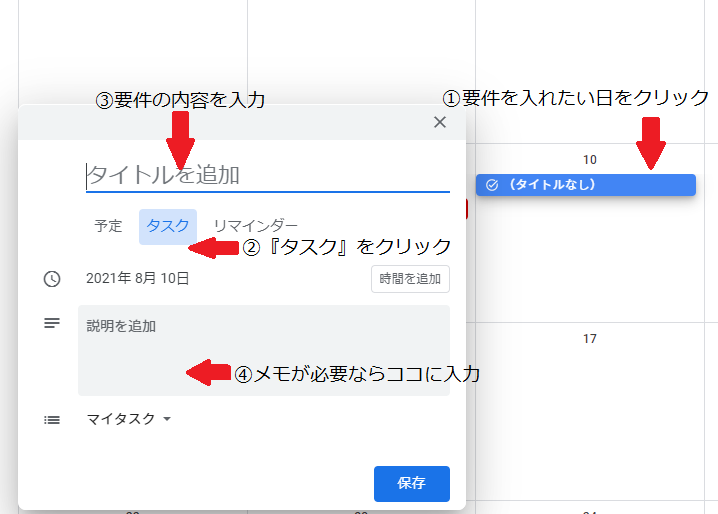
④は、入力した要件についてメモを入れたいと思ったときに使えばいいので、実質①~③だけで済みます。
Googleカレンダーについてもっと知りたい方は、▼コチラ▼の記事をご覧ください。
Google Workspace「Googleカレンダーの使い方」
https://www.g-workspace.jp/googleworkspace-reference/calendar/
㈱トップゲート「【画像解説】今更聞けない!Googleカレンダーの使い方24選」
https://www.topgate.co.jp/google-calendar-how-to-use
具体的な登録内容と手順
じゃあ、何を登録すればいいの?
そう思われる方のため、登録内容やリストの作成要領についても触れておきます。
作成の手順は、次のとおりに進めてください。
- 最初に依頼内容の「ゴール」を考える
- 「ゴール」に辿り着くためにやる事をできるだけ細かく列挙する
- 「ゴール」をGoogleカレンダーに登録する
- ②の内容を、無理のないよう間隔を空けて登録する
ここでポイントなのが、項目②
『ゴールに辿りつくためにやる事をできるだけ細かく列挙する』
ということ。
「できるだけ細かく」のレベルは人それぞれですが、私の場合は次のとおりに行ってます。
【例:ポンプ修理をする時】
- ポンプ修理の見積を業者に依頼
メモ:なる早。金額は●万円で。実施時期いつ頃か聞く - 見積もらったら理事会に発注確認
メモ:概算●万円。相見積は工事が遅れるかもと連絡 - 発注了承を受けたら業者に連絡
メモ:なる早。 - 工事の実施日の確認
- 理事会に工事日報告Mail
- 案内配付の手配
- 工事報告書もらう
- 理事会報告
- 支払処理【ゴール】
【登録例】
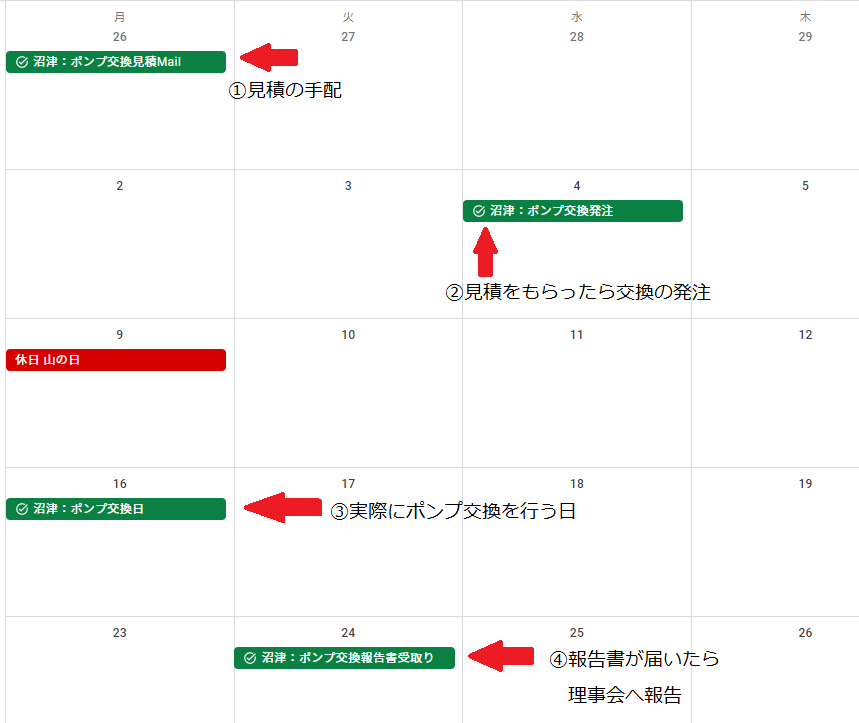
こんな感じで、ポンプ交換ひとつでもこれだけ複数の「やること」があり、忘れないために「やること」をとにかく登録していくイメージです。
前編でもご紹介したとおり、やることリスト作成の大きな目的は、この3つにあります。
- やる事を忘れない
- やる事を遅らせない
- 全体スケジュールを把握する
登録自体は手間かもしれませんが、タスクを細かく分けて登録すればするほど「自分が今日何をすればいいか?」ということが見えてきます。
究極、細かい登録を進めれば、朝にGoogleカレンダーを見て
今日の仕事はこれさえ済ませばいい!
という具合に『その日暮らし』の刹那的な仕事のやり方でもスケジュール管理は全然大丈夫になるわけです。
最初の段階で「これをやる!」って事さえしっかり押さえておけば、自ずと全体のスケジュールも整理できてくるよ!
登録の間隔は「無理のないよう」「適当に」
依頼事項のゴール(期限)は分かっても、その途中過程の「やること」は、相手の動き次第で実施日が動き、その場面にならないと決め切れない場合が多くあります。
先の「ポンプ交換工事」を例にご紹介すると
【例:ポンプ修理をする時】
- ポンプ修理の見積を業者に依頼
- 見積もらったら理事会に発注確認
- 発注了承を受けたら業者に連絡
- 工事の実施日の確認
- 理事会に工事日報告Mail
- 案内配付の手配
- 工事報告書もらう
- 理事会報告
- 支払処理【ゴール】
依頼事項「ポンプ交換工事」では、スタート「①ポンプ修理の見積依頼」は良しとして、残る②~⑨は、ポンプ交換を依頼した業者、発注OK/NGを判断する理事会、発注から実施までの部材の調達見込みなど、不確定要素が多く、実施日がはっきりと分かる「やること」は何一つありません。
ただ、期日が分かった段階で次の「やること」を登録していては、全体のスケジュール管理ができなくなりますし、「やることリスト」に登録すること自体忘れるリスクがあります。
そのため、「やること」の初期登録の段階では
「無理のないぐらいに間隔をあけて」「適当に」
パパッと登録していきます。
【例:ポンプ修理をする時】
- ポンプ修理の見積を業者に依頼
<だいたい中10日くらい> - 見積もらったら理事会に発注確認
<だいたい中5日くらい> - 発注了承を受けたら業者に連絡
<だいたい中14日くらい> - 工事の実施日の確認
<実施日確認した当日> - 理事会に工事日報告Mail
<連絡当日> - 案内配付の手配
<急ぎじゃないので1ヶ月後くらい> - 工事報告書もらう
<理事会日程に合わせて> - 理事会報告
<急ぎじゃないので来月のどこか> - 支払処理【ゴール】
こんな感じで最初はテキトーに配置し、動きがあれば、それに合わせて登録した「やること」も動かしていけばいいんです。
やることリスト登録の目的は「やることを忘れないこと」
「忘れないようメモ」って感覚で丁度いいよ
併せてスケジュールアプリを活用しよう
「やることリスト」の管理に必要な要素が「いつでも」「どこでも」「手軽に」「一目で」
それらを適えるためにGoogleカレンダーを使うことをお勧めしました。
ですが、それをもっと使いやすくするために『スケジュールアプリ』を導入しましょう。
【オススメアプリ その1~Refills~】
私ことかわぐちろろも10年来で長年愛用しているスケジュール管理アプリです。
例えるなら「Googleカレンダーがそのままスマホに表示される」というイメージで、登録したやることリスト(Todoリスト)と予定表が一緒の画面で表示でき、月表示~週表示~1日表示と切替も簡単。
有料アプリですが、月額料金や広告表示もないのでかなりお勧めなアプリです。
「失敗したくないから有料版はなぁ…」
という方は、まず無料版(Refills Lite)を試しに使ってからご検討ください。
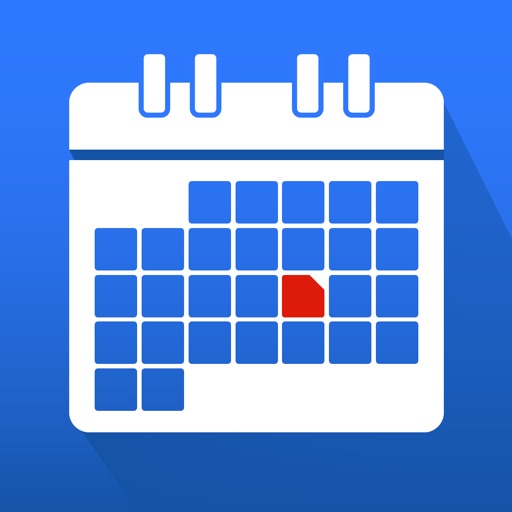

【オススメアプリ その2~ジョルテ~】
「無料で使えるスケジュールアプリなら『ジョルテ』」と言われるくらい有名なアプリです。
Refills同様「Googleカレンダーがそのままスマホに表示される」というイメージで使え、少し使い勝手にクセがありますが、慣れてきたらかなり使えるアプリです。
こちらは無料で使えるアプリですので、試しにご利用ください。
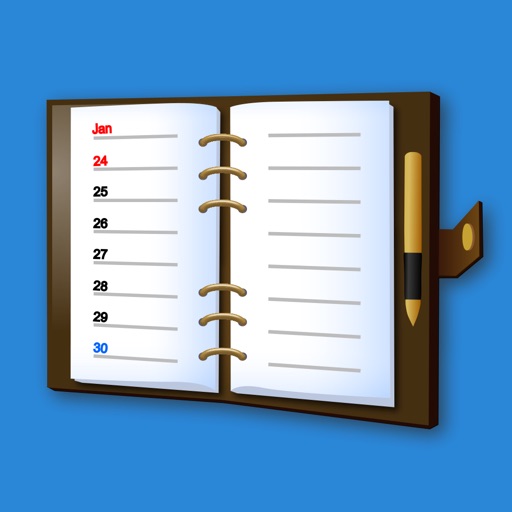
どちらのアプリも「Googleカレンダー同期」が自動で行われるから、片方に登録するだけでいいから楽チンだよ!
まとめ!
ここまで「やることリスト」の登録方法や手順をご紹介してきましたが、改めてまとめると次のとおりです。
究極、細かい登録を進めれば、朝にGoogleカレンダーを見て
今日の仕事はこれさえ済ませばいい!
という具合に『その日暮らし』の刹那的な仕事のやり方でもスケジュール管理は全然大丈夫になるわけです。
ビジネスパーソンはスケジュール管理が命
そう言われて久しいですが、事マンション管理のフロント職では、日々追加される業務に追われ、スケジュール管理ができないと、遅かれ早かれ潰れてしまいます。
そうならないうちに、早めに自分の仕事のやり方、スケジュール管理を見直していきましょう。
社会人全員の必須スキルといっても過言ではないね!
逆にできてないと「使えないヤツ」呼ばわりされるかもしれないよ!
ではこのへんで。かわぐちろろでした。
マンション管理士かわぐちろろ の【ろろ余談】
Refills、10年前は800円くらいだったのに・・・。